前端工程師技能之photoshop巧用系列第一篇-準備篇
前面的話
photoshop是前端工程師無法迴避的一個軟體,這個軟體本身很強大,但我們僅僅需要透過這個工具來完成基本的切圖工作即可。本文將開始photoshop巧用系列的第一篇-準備篇
作用
我們為什麼要去切圖呢?這就需要說到專案流程。一個完整的專案流程是市場進行需求分析,產品做出專案原型,UI根據專案原型出設計圖,前端根據設計圖製作頁面,後端進行資料相關工作,網站經過測試後上線。
我們常說的切圖其實就是要把UI製作的設計圖切成網頁所需的素材。具體到網頁的哪些地方需要素材呢?主要包括兩類:
【1】HTML中的標籤
<img src="img/xx.jpg" alt="">
前端工程師在使用photoshop之前需要進行一些初始化設置,主要包括以下3個 【1】首選項設定
{background-image: url(../img/xx.jpg);}🎀
、、]面板在選單下[2] 、工具(可切換兩列或單列佈局) 2、選項(與目前選取的工具一一對應) 3、訊息. 1、對齊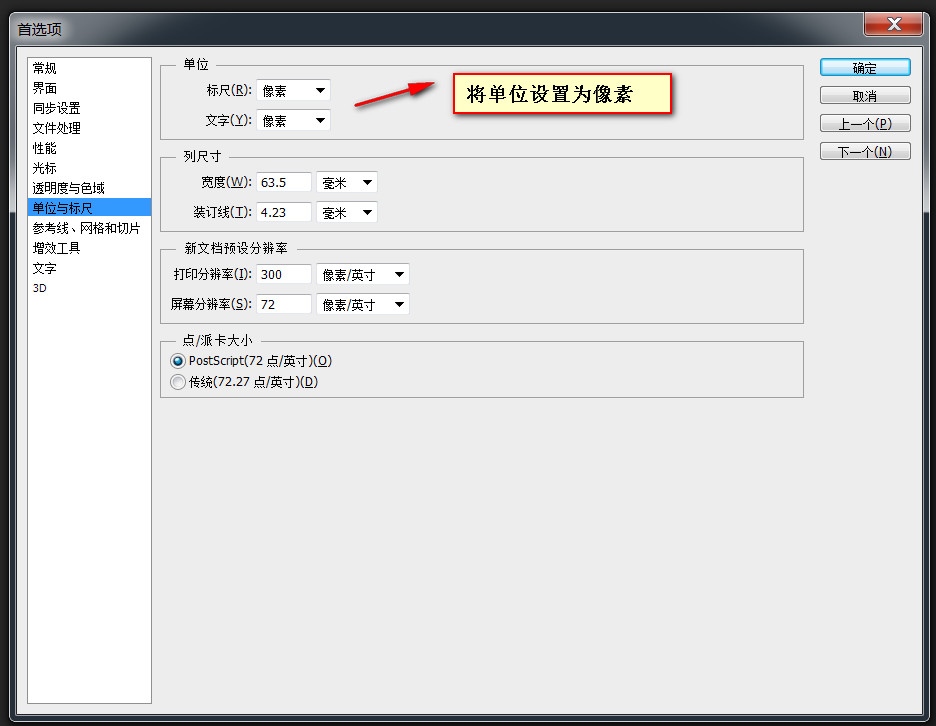
3 3 參考線
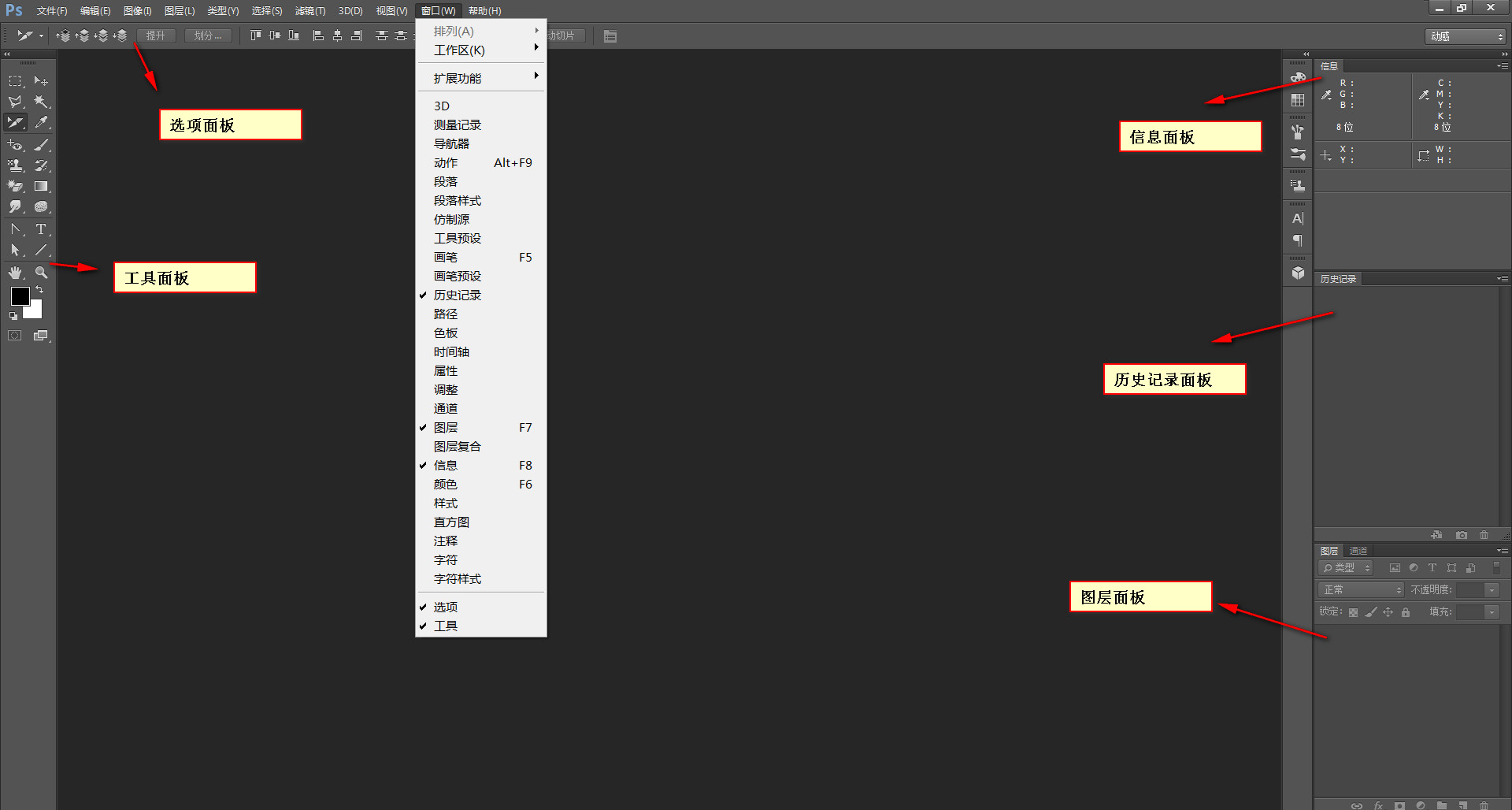 在選區工具中的選項面板有圖層和群組兩個選項,群組一般指的是一個可能包含多 在選取工具中的選項面板有圖層和群組兩個選項,群組一般指的是一個可能包含多個圖層的資料夾,而圖層僅指圖層本身
在選區工具中的選項面板有圖層和群組兩個選項,群組一般指的是一個可能包含多 在選取工具中的選項面板有圖層和群組兩個選項,群組一般指的是一個可能包含多個圖層的資料夾,而圖層僅指圖層本身
[注意]移動工具對應的選項面板上的自動選擇一定要勾選上
【2】矩形選框工具
如果認真觀察,會發現矩形選框工具右下角是有一個小三角的,滑鼠點擊後不鬆開會彈出多個選項,包括矩形選框工具、橢圓選框工具、單行選框工具及單列選框工具4種。
[注意]如果使用矩形選框工具的同時,按住shift按鍵,會產生正方形 一般地,使用矩形選框工具都是為了建立一個新選取範圍,但實際上,也可以對選取範圍進行如下操作
1、添加到選區: shift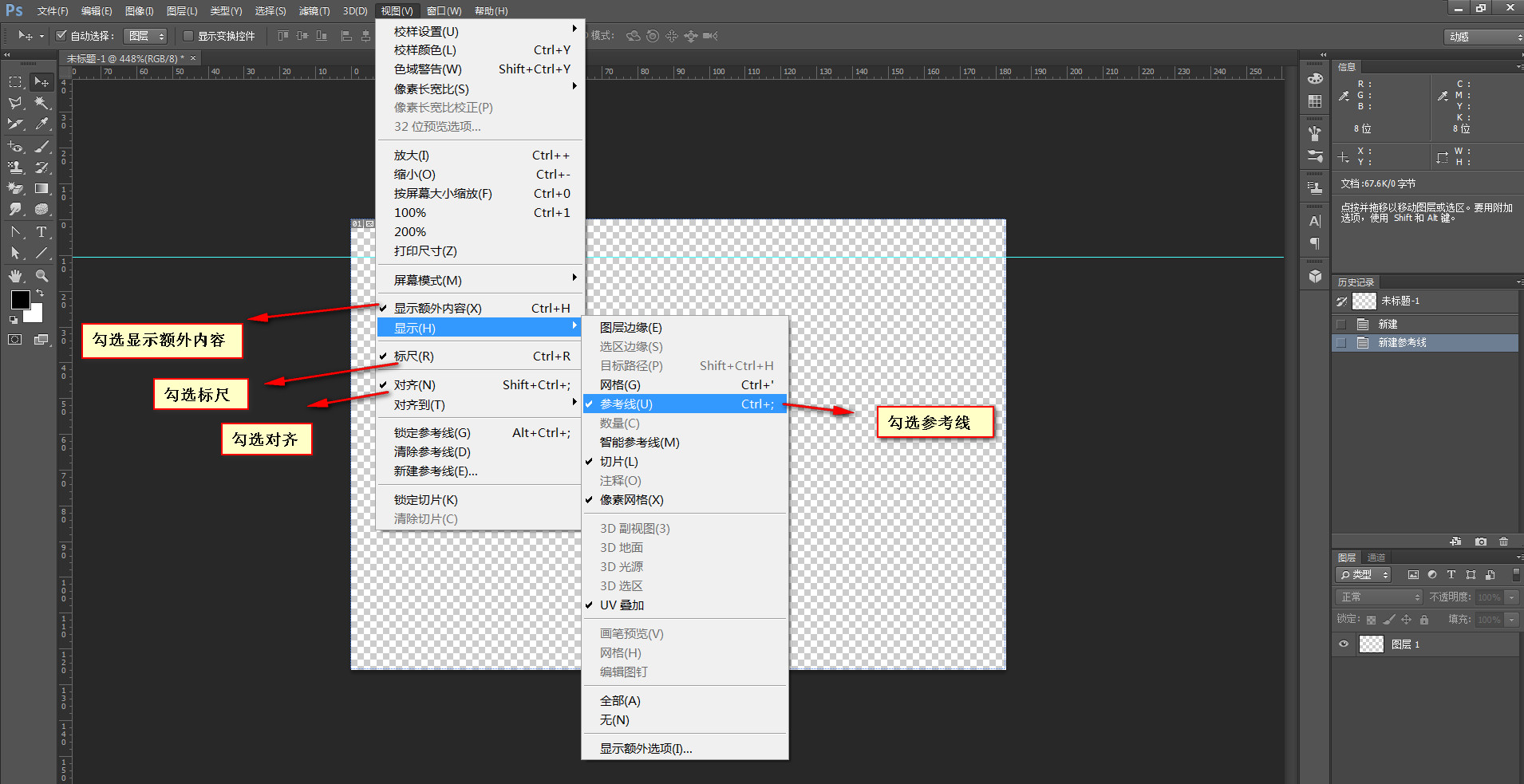
【4】裁切工具+ 〜 ]裁切工具裁的是工作區,不管是多少圖層都能裁切下來
【5】縮放工具
【tips】常用的縮放鍵🀜 1、放大
a、ctrl+加號 b、alt+滾輪上滾。 號 b、alt+滾輪下滾 3、顯示為100%: ctrl+1【6】取色器+吸管工具(取色)
1、填充前景色: alt+del
2、填充背景顏色:
2、填充背景色: 3ct
4.預設前景色與背景色: D 【7】文字工具『『〜 工具的實際快速鍵是H鍵,點選H鍵,再點選滑鼠左鍵不放開,圖片會以適應螢幕大小的形式顯示在螢幕中。當移動滑鼠並放開左鍵後,螢幕會放大顯示滑鼠所在的圖片區域
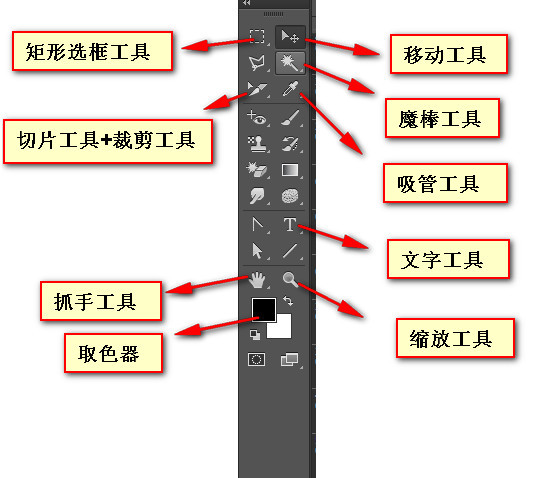 快捷鍵
快捷鍵
除了上面提到的一些快捷鍵之後,還有一些常用的快捷鍵也是需要注意的
【1】單步撤銷或前進: ctrl+z
【2】連續撤銷: ctrl+alt+z
【3】回退到某一步: 1111點擊歷史記錄4】取消選擇: ctrl+d
【5】變形: ctrl+t
【6】保存: ctrl+shift+alt+s
〜 87合併圖層【波蓋【8〜」】88〜」】7843331層】396981999分】8999999分】299999239分】[8]]印所見圖層: ctrl+shift+alt+e
[注意]對於某些工具來說,需要呼叫工具的尺寸大小,通用的快捷鍵是左中括號[和右中括號]
更多 前端工程師技能之photoshop巧用系列第一篇-準備篇 相關文章請關注PHP中文網!

熱AI工具

Undresser.AI Undress
人工智慧驅動的應用程序,用於創建逼真的裸體照片

AI Clothes Remover
用於從照片中去除衣服的線上人工智慧工具。

Undress AI Tool
免費脫衣圖片

Clothoff.io
AI脫衣器

Video Face Swap
使用我們完全免費的人工智慧換臉工具,輕鬆在任何影片中換臉!

熱門文章

熱工具

記事本++7.3.1
好用且免費的程式碼編輯器

SublimeText3漢化版
中文版,非常好用

禪工作室 13.0.1
強大的PHP整合開發環境

Dreamweaver CS6
視覺化網頁開發工具

SublimeText3 Mac版
神級程式碼編輯軟體(SublimeText3)
 高級Photoshop教程:大師修飾和合成
Apr 17, 2025 am 12:10 AM
高級Photoshop教程:大師修飾和合成
Apr 17, 2025 am 12:10 AM
Photoshop的高級修圖與合成技術包括:1.使用圖層、蒙版和調整層進行基礎操作;2.通過調整圖像像素值實現修圖效果;3.利用多圖層和蒙版進行複雜合成;4.應用“液化”工具調整面部特徵;5.使用“頻率分離”技術進行細膩修圖,這些技術能提升圖像處理水平並實現專業級效果。
 Photoshop的主要特徵:深度潛水
Apr 19, 2025 am 12:08 AM
Photoshop的主要特徵:深度潛水
Apr 19, 2025 am 12:08 AM
Photoshop的關鍵功能包括圖層與蒙版、調整工具、濾鏡與效果。 1.圖層與蒙版允許獨立編輯圖像部分。 2.調整工具如亮度/對比度可修改圖像色調和亮度。 3.濾鏡與效果可快速添加視覺效果。掌握這些功能可以幫助創意專業人士實現創意願景。
 使用Photoshop:創意可能性和實際用途
Apr 22, 2025 am 12:09 AM
使用Photoshop:創意可能性和實際用途
Apr 22, 2025 am 12:09 AM
Photoshop在實際應用中非常實用且具有創造性。 1)它提供基本編輯、修復和合成功能,適合初學者和專業人士。 2)高級功能如內容識別填充和圖層樣式可提升圖像效果。 3)掌握快捷鍵和優化圖層結構能提高工作效率。
 Photoshop免費嗎?了解訂閱計劃
Apr 12, 2025 am 12:11 AM
Photoshop免費嗎?了解訂閱計劃
Apr 12, 2025 am 12:11 AM
Photoshop不是免費的,但有幾種方式可以低成本或免費使用:1.免費試用期為7天,期間可體驗所有功能;2.學生和教師優惠可將成本減半,需提供學校證明;3.CreativeCloud套餐適合專業用戶,包含多種Adobe工具;4.PhotoshopElements和Lightroom為低成本替代方案,功能較少但價格更低。
 Photoshop:調查免費試用和折扣選項
Apr 14, 2025 am 12:06 AM
Photoshop:調查免費試用和折扣選項
Apr 14, 2025 am 12:06 AM
你可以通過以下方式以最經濟的方式獲得Photoshop的使用權:1.利用7天的免費試用期體驗軟件功能;2.尋找學生或教師折扣,以及季節性促銷;3.使用第三方網站上的優惠券;4.訂閱AdobeCreativeCloud的月度或年度計劃。
 Photoshop和數字藝術:繪畫,插圖和合成
Apr 18, 2025 am 12:01 AM
Photoshop和數字藝術:繪畫,插圖和合成
Apr 18, 2025 am 12:01 AM
Photoshop在數字藝術中的應用包括繪畫、插圖和圖像合成。 1)繪畫:使用畫筆、鉛筆和混合工具,藝術家可創造逼真效果。 2)插圖:通過矢量和形狀工具,藝術家可精確繪製複雜圖形並添加效果。 3)合成:利用蒙版和圖層混合模式,藝術家可將不同圖像元素無縫融合。
 設計師的Photoshop:創建視覺概念
Apr 13, 2025 am 12:09 AM
設計師的Photoshop:創建視覺概念
Apr 13, 2025 am 12:09 AM
在Photoshop中創建視覺概念可以通過以下步驟實現:1.創建新文檔,2.添加背景層,3.使用畫筆工具繪製基本形狀,4.調整顏色和亮度,5.添加文本和圖形,6.使用蒙版進行局部編輯,7.應用濾鏡效果,這些步驟幫助設計師從零開始構建完整的視覺作品。
 使用Photoshop進行圖形設計:品牌和更多
Apr 16, 2025 am 12:02 AM
使用Photoshop進行圖形設計:品牌和更多
Apr 16, 2025 am 12:02 AM
使用Photoshop進行品牌設計的步驟包括:1.使用鋼筆工具繪製基本形狀,2.通過圖層樣式添加陰影和高光,3.調整顏色和細節,4.使用智能對象和動作自動生成不同版本的設計。 Photoshop通過圖層和蒙版的靈活性,幫助設計師創建和優化品牌元素,從簡單的標誌到復雜的品牌指南,確保設計的一致性和專業性。






